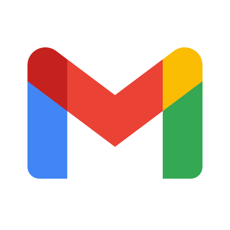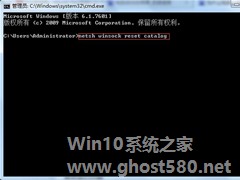-
Win7提示系统资源不足无法完成请求服务的解决方法
- 时间:2024-11-23 12:36:16
大家好,今天Win10系统之家小编给大家分享「Win7提示系统资源不足无法完成请求服务的解决方法」的知识,如果能碰巧解决你现在面临的问题,记得收藏本站或分享给你的好友们哟~,现在开始吧!
我们在使用Win7电脑的时候,会遇到“系统资源不足,无法完成请求的服务”提示这一类问题,导致很多程序都无法正常运行。出现这样问题的原因有很多,那要如何解决这样的问题呢?下面就由小编给大家介绍一下Win7系统资源不足无法完成请求服务的解决方法。
解决方法如下:
1、从求助者的截图看,这是一个网络适配器异常。

2、第一时间更新这个网卡的驱动程序。最匹配的是设备自带的驱动程序光盘,其次是设备官网下载匹配的驱动程序也行。

3、最后,使用第三方软件更新驱动程序。因为此时电脑已经无网,所以需要到好的电脑中下载带万能网卡驱动程序的软件,保存在u盘,再插入有问题的电脑上进行自动更新。比如驱动精灵、驱动人生等都有自带万能网卡驱动的版本。

4、还遇到过这样的问题,一个第三方自动更新的软件说已经是最新的驱动了,无需更新(使用有线宽带,更新无线驱动程序)。另一款软件就给出了正确的网卡驱动程序,从而解决了无线网络识别所有的无线网络,唯独不能识别自家无线网络讯号的问题。于是,及时备份这个网卡驱动程序,以便重装系统用它还原。

5、如果网卡驱动程序更新之后还是不行,可能是操作系统的问题导致的。
如果是Win7操作系统,可以使用修复系统的办法:开始→运行→输入:CMD 点击确定(或按回车键),打开命令符窗口。

6、在命令符窗口中输入修复命令: sfc /scannow (回车执行)

7、除此之外,磁盘异常也会引起这类毛病。如果是机械盘,且从来没有进行过碎片整理,不妨对系统盘(通常是C盘)进行一个碎片整理。

8、磁盘自检也是可以的,因为磁盘坏道也能导致程序出错。步骤是:右键点击C盘→属性→工具→查错→开始检查(系统盘可能会在重新启动之后进行,需要用户予以确认)

以上也就是Win7系统资源不足无法完成请求服务解决方法的全部内容了。如有遇到此类问题的用户,可以按照上述的方法去解决。希望在这里能够帮到有需要的人。
以上就是关于「Win7提示系统资源不足无法完成请求服务的解决方法」的全部内容,本文讲解到这里啦,希望对大家有所帮助。如果你还想了解更多这方面的信息,记得收藏关注本站~
此*文为Win10系统之家www.ghost580.net文②章,不得自行转载,违者必追究!
相关文章
-

我们在使用Win7电脑的时候,会遇到“系统资源不足,无法完成请求的服务”提示这一类问题,导致很多程序都无法正常运行。出现这样问题的原因有很多,那要如何解决这样的问题呢?下面就由小编给大家介绍一下Win7系统资源不足无法完成请求服务的解决方法。
解决方法如下:
1、从求助者的截图看,这是一个网络适配器异常。
2、第一时间更新这个网卡的驱动程序。最匹配... -

DHCPClient服务在Win7下通常是不关闭的,因为只要是使用DSL/Cable上网,我们都会需要用到这个服务。不过当你卸载了TCP/IP协议,然后再重新安装协议,就会发现VPN软件无法正常使用。并且系统会弹出提示“DHCPClient服务未能启动”。当然即使你到了控制面板的服务选项中手动开启DHCPClient服务,也是没有作用的,因为DHCPClient服务已经被损坏或删除。... -

当系统遇到严重的问题或者崩溃的时候,用户通常都会重装系统。那么在重装Win7系统时遇到提示“Windows安装无法继续”应该怎么办呢?下面小编就教大家解决方法。
1.在出现上述的提示之后,直接在键盘上同时按下shift+F10,这样就可以打开命令窗口中,咱们输入CD\并按下回车键后将返回到根目录。
2.在该窗口中输入C:\windows\system32\oo... -
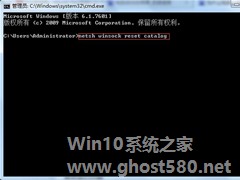
Win7开机提示无法连接到System notification service的解决方法
有些Win7系统用户反馈,Win7系统开机出现Windows无法连接到Systemnotificationservice的情况,遇到这种情况该如何解决呢?下面小编给大家分享下解决技巧。
具体方法如下:
1、当出现这个情况之后我们点左下角的开始——运行;
2、再出现的窗口输入cmd回车;
3、敲入命令netshwinsockresetca...